当前位置:首页 - photoshop教程 - 照片处理 - 正文
君子好学,自强不息!
曲线是你用来改善图像质量的多种方法中的首选!你可能已经发现,无论是单独提高或降低曲线亮度都不能完全的解决问题,它们在改善图像一部分的同时也破坏了图像的另一部分。如果能取长补短,那么问题就解决了。曲线的另一个特点是可以添加多个调节点。在图像的任意地方添加调节点,单独调节,这样就可以针对不同亮度色值区域调整。对这张图片来说,两个调节点就可以工作得很出色:提高亮部区的亮度值,降低暗部区的亮度值。
1、打开计算机里面的photshop打开所要调整的图片
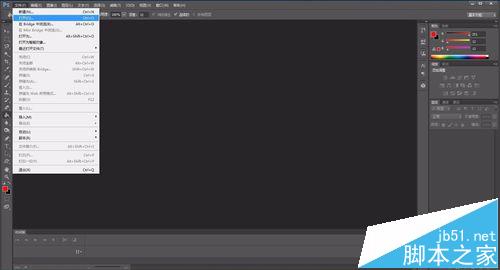
2、鼠标移动到图像,移动到调整,再移动到曲线

3、就可以调整图片了光标上面是调整亮度区域,下面是调整暗区域
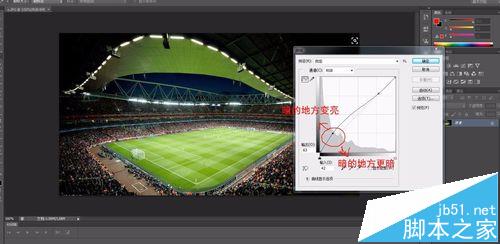
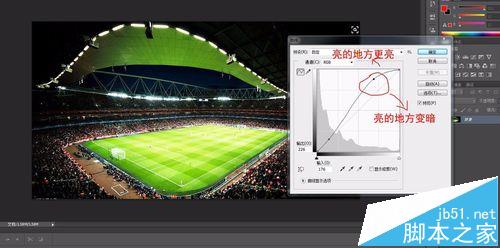
相关文章
标签:平面设计


